 Pracovné plochy
Pracovné plochy
| Panel: | ||
| Umiestnenie: | /boot/system/apps/Workspaces | |
| Nastavenia: | ~/config/settings/system/app_server/workspaces ~/config/settings/Workspaces_settings - Ukladá pozíciu okna panela. |
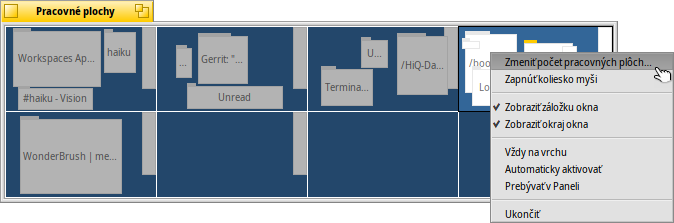
Aplet Pracovné plochy nájdete medzi ostatnými v Paneli. Zobrazuje miniatúrnu verziu všetkých pracovných plôch. V kontextovom menu sa nachádza viacero nastavení, ktoré sú pomerne samovysvetľujúce.
otvorí nastavenia Obrazovky, kde môžete nastaviť počet plôch a ich usporiadanie (koľko riadkov a stĺpcov).
Pretože tento aplet je Replikant, môžete podľa vlastného uváženia meniť veľkosť okna a myšou ho pretiahnuť na plochu pomocou rúčky replikanta (uistite sa, že možnosť je aktivovaná v menu Panela). Pomer strán obrazovky môžete zachovať podržaním SHIFT počas menenia veľkosti.
 Prenášanie okien medzi pracovnými plochami
Prenášanie okien medzi pracovnými plochami
Ak chcete preniesť okno z jednej plochy na druhú, stačí ho v aplete Pracovné plochy chytiť a preniesť do druhého okna pomocou myši. Týmto spôsobom môžete prenášať okná bez toho, aby ste opustili aktuálnu pracovnú plochu. Samozrejme, táto metóda funguje dobre iba vtedy, keď nie je otvorených príliš veľa okien a váš cieľ nie je prekrytý inými oknami. Ďalšia možnosť je chytiť okno za jeho záložku a počas držania prepínať obrazovky pomocou ALT Fx.
Ďalšie informácie o pracovných plochách vo všeobecnosti a ďalšie klávesové skratky nájdete v téme Pracovné plochy.
Teraz môžete aplet rýchlo vyvolať kombináciou klávesov a rovnako rýchlo ho zatvoriť klávesom ESC.
 Špeciálne funkcie
Špeciálne funkcie
Aplet Pracovné plochy ponúka niektoré ďalšie funkcie, ktoré aktivujete kliknutím na okno počas držania týchto klávesov:
| CTRL | Dá okno do popredia. | |
| CTRL SHIFT | Minimalizuje okno. | |
| OPT | Zaradí okno do pozadia. |